树莓派基础教程:烧入系统
烧入树莓派系统需要准备的工具:树莓派机子一台,SD卡,读卡器,树莓派电源线等。【注意:树莓派的电源线必须保证能输出5V-3A的电压/电流】
第一:下载树莓派系统,点击这进入官网下载。
第二:插入配有SD卡的读卡器(以下简称为U盘),将系统镜像img文件通过烧录软件烧入U盘中。
【方法一:】使用的系统烧入工具为Win32 Disk Imager,打开是如下界面,
按照选项点击并下载即可。
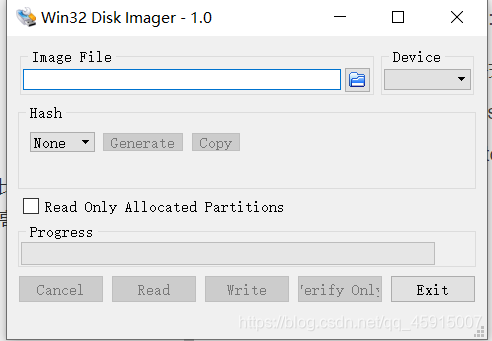
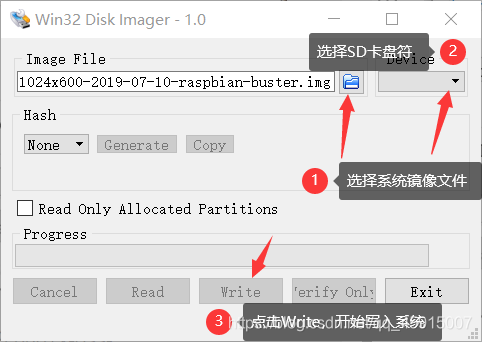
【方法二】使用的系统烧入工具为balena-etcher,点击下载。打开是下面的界面,其中第一个是选择系统镜像,第二个选择需要烧入的盘符
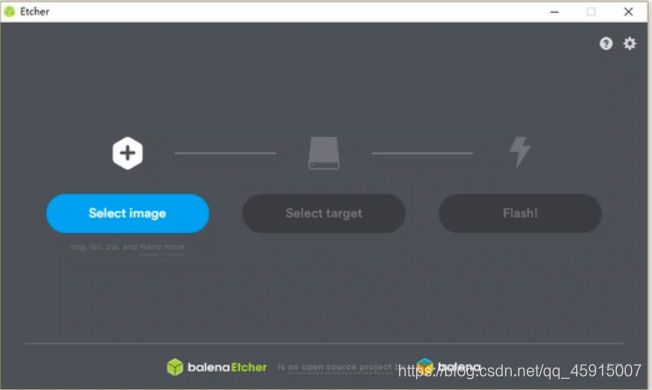
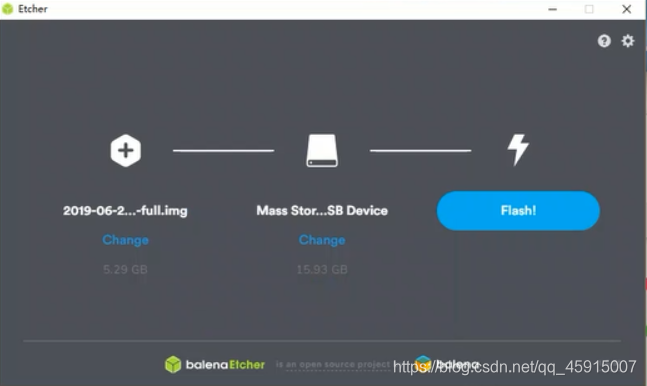
选择好后点击Flash开始写入,烧入完成后还有校验的环节,这可能需要几分钟,耐心等待就好。
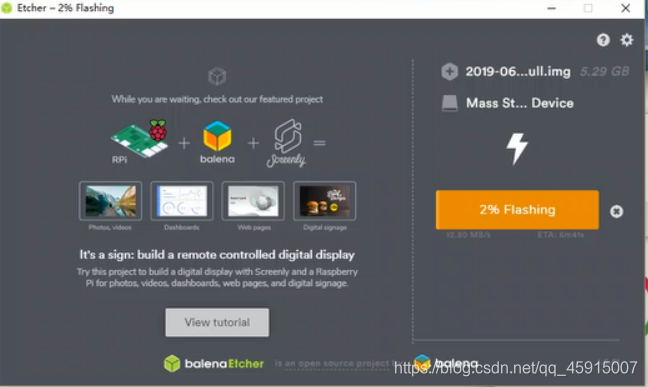
烧入完成界面如下,关闭进行下一步。
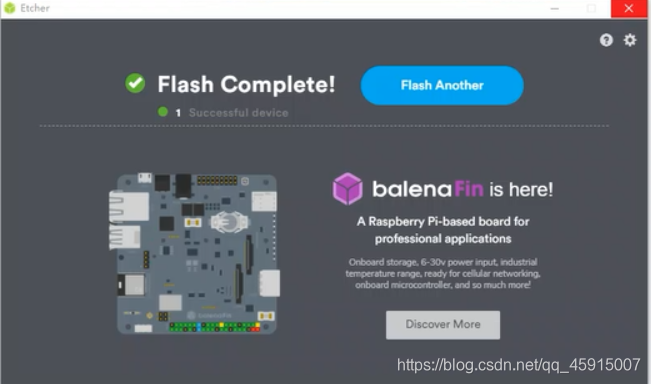
第三:检验系统是否烧录成功。烧入完成后,U盘的名称变为Boot,并且U盘的大小发生变化,此时不要着急,这是因为U盘烧入的是Linux系统,Windouw是无法使别出来的,所以Window将其隐藏了起来。注意,若系统提示是否要格式化U盘时,千万不要点击格式化。打开小工具Linux-Reader,开始在Windouw上面搜索Linux,成功的界面如下:

至此树莓派系统就烧入完成了。
将SD卡从读卡器上拔出并插入树莓派中,进行下一步操作。
下一篇,教你如何配置树莓派的WiFi和远程登陆。
【备注】树莓派常用小工具:
- SDFormatter:SD卡格式化工具,格式化U盘内容。
- 镜像烧录工具 Win32DiskImager: 简单粗暴,但成功率比下一个较低。
- 镜像烧录工具balena-etcher: 略微复杂,但是成功率很高。
- LinuxReader:Linux系统查看工具。